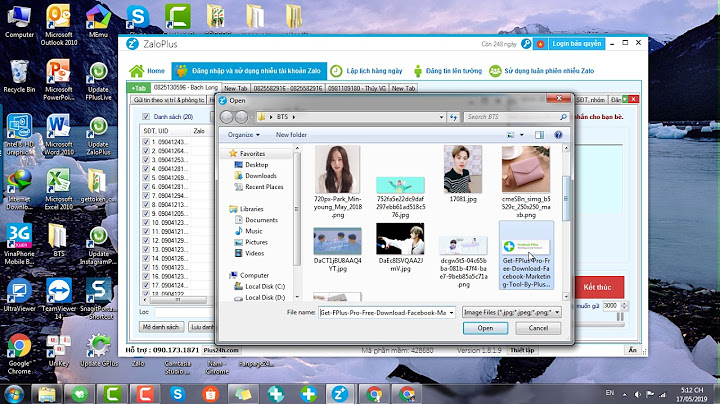Bạn đã sẵn sàng chuyển sang iOS chưa? Tải ứng dụng Chuyển sang iOS để được hỗ trợ chuyển từ thiết bị Android sang iPhone, iPad hoặc iPod touch mới. Show  Trước khi bắt đầu
 Chạm vào Di chuyển dữ liệu từ AndroidMở ứng dụng Chuyển sang iOSTrên thiết bị Android, mở ứng dụng Chuyển sang iOS. Nếu không có ứng dụng Chuyển sang iOS, bạn có thể chạm vào nút mã QR trên thiết bị iOS mới và quét mã QR bằng camera trên thiết bị Android để mở Cửa hàng Google Play. Chạm vào Tiếp tục và đọc các điều khoản và điều kiện xuất hiện. Để tiếp tục, hãy chạm vào Đồng ý. Chờ mãTrên thiết bị iOS, chạm vào Tiếp tục khi bạn thấy màn hình Di chuyển từ Android. Sau đó, chờ mã gồm mười chữ số hoặc sáu chữ số xuất hiện. Nếu thiết bị Android hiển thị cảnh báo kết nối internet yếu, bạn có thể bỏ qua cảnh báo.  Sử dụng mãNhập mã trên thiết bị Android của bạn. Kết nối với mạng Wi-Fi tạm thờiThiết bị iOS của bạn sẽ tạo một mạng Wi-Fi tạm thời. Khi được hỏi, hãy chạm vào Kết nối để tham gia mạng đó trên thiết bị Android của bạn. Sau đó, chờ màn hình Chuyển dữ liệu xuất hiện. Chọn nội dung của bạn và chờTrên thiết bị Android, chọn nội dung bạn muốn chuyển và chạm vào Tiếp tục. Sau đó, ngay cả khi thiết bị Android của bạn cho biết quá trình này đã hoàn tất, thì hãy cứ để yên cả hai thiết bị cho đến khi thanh tải hiển thị trên thiết bị iOS của bạn chạy hết. Để các thiết bị gần nhau và cắm điện cho đến khi quá trình chuyển hoàn tất. Quá trình chuyển toàn bộ có thể mất một lúc, tùy thuộc vào lượng nội dung bạn đang chuyển. Dưới đây là những nội dung được chuyển: danh bạ, lịch sử tin nhắn, ảnh và video camera, album ảnh, tệp và thư mục, cài đặt trợ năng, cài đặt màn hình, dấu trang web, tài khoản mail, tin nhắn cùng tệp phương tiện trong WhatsApp và lịch. Nếu các ứng dụng này có trên cả Google Play và App Store, một số ứng dụng miễn phí của bạn cũng sẽ chuyển sang. Sau khi chuyển xong, bạn có thể tải về mọi ứng dụng miễn phí tương ứng từ App Store. Thiết lập thiết bị iOS của bạnKết thúcĐảm bảo rằng tất cả nội dung của bạn đã được chuyển. Nhạc, sách và tệp PDF cần phải chuyển theo cách thủ công. Bạn cần tải các ứng dụng có trên thiết bị Android? Vào App Store trên thiết bị iOS của bạn để tải chúng về. Nếu bạn cần trợ giúp về việc chuyển
 Nếu bạn cần trợ giúp sau khi chuyển
Apple không đề xuất hay chứng thực thông tin về các sản phẩm không do Apple sản xuất hoặc các trang web độc lập không chịu sự kiểm soát hay kiểm tra của Apple. Apple không chịu trách nhiệm về việc lựa chọn, hiệu suất hay việc sử dụng trang web hoặc sản phẩm của bên thứ ba. Apple không đưa ra tuyên bố nào về tính chính xác hay độ tin cậy của trang web bên thứ ba. Liên lạc với nhà cung cấp để biết thêm thông tin. |